عمل فورمات للويندوز 7
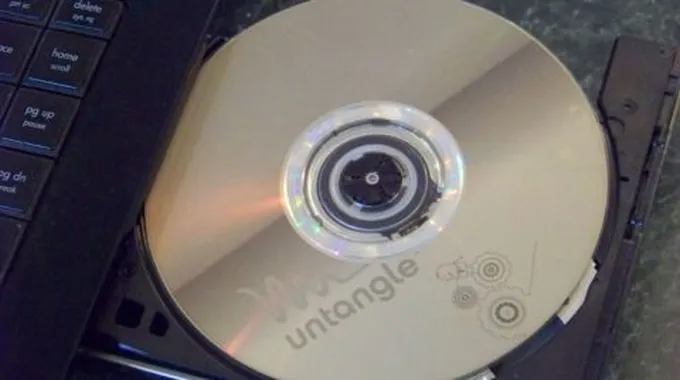
التجهيز لعمل فورمات للويندوز 7
في حال الرغبة بالاحتفاظ بالبيانات والملفات الموجودة على جهاز الكمبيوتر، وعدم الرغبة بفقدها فيفضل إجراء عملية نسخ احتياطي لها قبل البدء بعملية الفورمات، وذلك عبر نسخ الملفات والمستندات إلى قرص صلب خارجي، أو إلى ذاكرة فلاش (USB)، أما التطبيقات والبرامج المثبتة على الجهاز فلا حاجة لعمل نسخ احتياطي لها؛ وذلك بسبب إمكانية إعادة تثبيتها على الجهاز بعد الانتهاء من تثبيت ويندوز 7.[1]
عمل فورمات للويندوز 7
لعمل فورمات لجهاز الكمبيوتر الذي يعمل بنظام ويندوز 7 يجب توفّر قرص مدمج أو ذاكرة فلاش (USB) تحتوي على مثبت ويندوز 7 (windows 7) ثم اتباع الخطوات الآتية:[2]
- فتح جهاز الكمبيوتر وتشغيل القرص المدمج أو ذاكرة الفلاش (USB) عبر جهاز الكمبيوتر.
- إعادة تشغيل جهاز الكمبيوتر مع الضغط المتكرر على زر (F2) الموجود على لوحة المفاتيح لحين ظهور صفحة تشتمل على عدد من الخيارات على الشاشة، والضغط على خيار "تمهيد" (Boot).
- تغيير إعدادات الجهاز وضبطه للوصول إلى محرك الأقراص (CD-ROM) أولاً.
- النقر على خيار "مخصص (متقدم)" ((Custom (advanced)) عند المطالبة باختيار نوع التثبيت، بعد تشغيل برنامج تثبيت ويندوز 7.
- ظهور شاشة تحتوي على قائمة بعناوين محرّكات أقراص الكمبيوتر الصلبة، مع المطالبة باختيار محرك الأقراص المراد إعادة تهيئته، ثم النقر على "خيارات المحرك (المتقدمة)" (Drive options (advanced) الموجودة على يمين الشاشة.
- النقر على زر "إعادة التهيئة" (format) الموجود في وسط الشاشة.
- تحديد محرك الأقراص الثابت المراد تثبيت نظام ويندوز 7 عليه، والانتظار لحين انتهاء عملية التثبيت.
- إدخال اسم الكمبيوتر، وكلمة المرور، ومفتاح المنتج لبرنامج ويندوز 7.
تعريف بنظام تشغيل ويندوز 7
تم إصدار نظام تشغيل ويندوز 7 من قبل شركة ميكروسوفت (Microsoft) وأصبح متاحاً للاستخدام في شهر أكتوبر من عام 2009م، ومن أهم مميزاته احتياجه لوقت أقل للتهيئة على الأجهزة، ودعمه للقرص الثابت الافتراضي، ودعمه لنظام اللمس المتعدد على الشاشات التي تعمل باللمس، وهو بشكل عام أفضل من الإصدارات السابقة لنظام ويندوز.[3]
المراجع
- ↑ Jeff Grundy, "How to Reformat Windows 7"، www.smallbusiness.chron.com, Retrieved 17-12-2018. Edited.
- ↑ "Formatting and Installing Windows 7 on a Computer Using USB/CD", www.instructables.com, Retrieved 17-12-2018. Edited.
- ↑ "Windows 7", www.computerhope.com,21-5-2018، Retrieved 17-12-2018. Edited.














